SolidEdge完整安装教程-亲测
一、先看文件结构
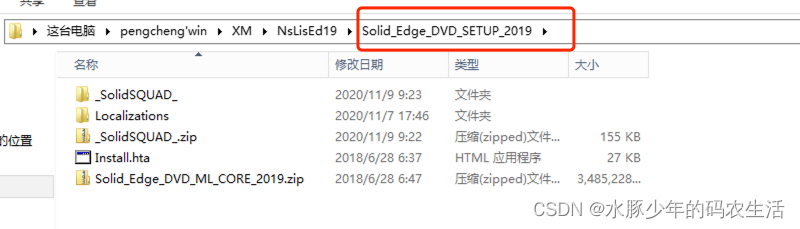
二、安装
1、打开Install.hat文件
- 这里有个坑
- 如果你是用笔记本打开的这个文件,或者电脑屏幕太小,会出现界面显示不全的问题,就像这样

- 遇到这种情况,请调整窗口大小

2、选择安装原始文件的存放路径
-
请注意这不是软件的安装路径,这只是临时存放的原始文件,可以把这一步当做解压缩
-
选择好一个你能找到的路径,然后点create installation。。。。。
[外链图片转存失败,源站可能有防盗链机制,建议将图片保存下来直接上传(img-WsuQTOha-1656754710760)(https://gitee.com/qimowei/images/raw/master/images/image-20201226164214747.png)]
- 然后就开始解压拷贝了

3、正式安装
- 找到刚刚的解压路径,双击“autostart.exe”
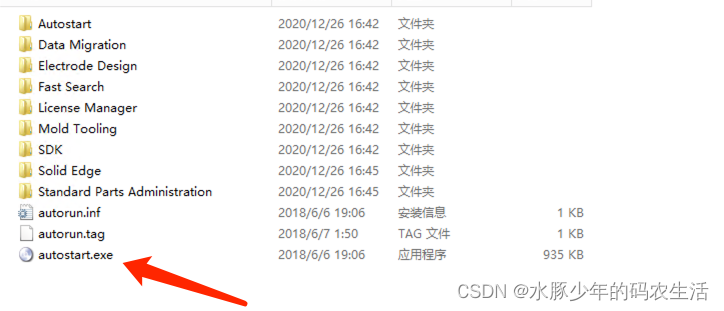
- 选择Solid Edge进入到Solid Edge 2019的安装向导界面
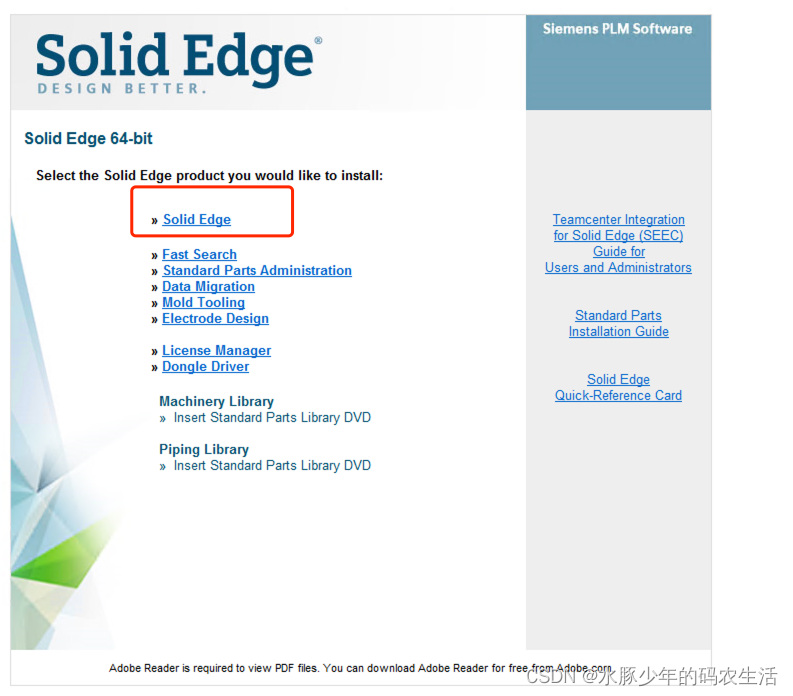
- 按照图示勾选和填写,然后点安装

- 安装完成后回到一开始的Install.hat的文件夹,找到并解压_SolidSQUAD_.7z,在解压出的文件夹中找到Solid Edge 2019如图
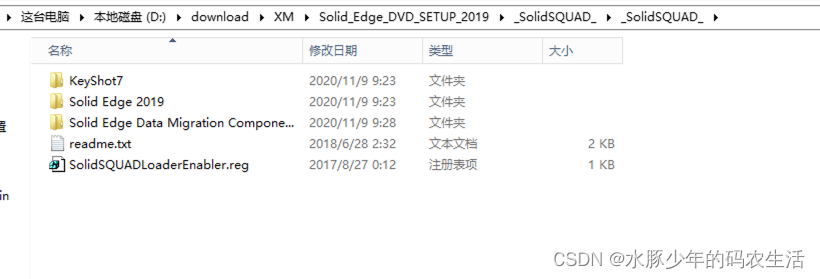
- 把破解文件夹Solid Edge 2019中的两个文件夹复制替换到安装目录中
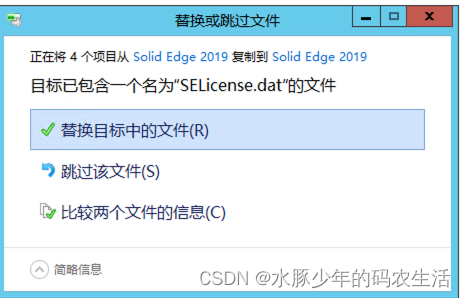
- 将KeyShot7下的文件全部复制到安装目录KeyShot7下,安装目录C:\Program Files\KeyShot7
- 接着双击“SolidSQUADLoaderEnabler.reg”进入注册表
![[外链图片转存失败,源站可能有防盗链机制,建议将图片保存下来直接上传(img-BTUiCTZZ-1656754710762)(https://gitee.com/qimowei/images/raw/master/images/image-20201226171035818.png)]](https://img-blog.csdnimg.cn/0f241c5d3bdb4ae9a84cf5a71de71d54.png)
![[外链图片转存失败,源站可能有防盗链机制,建议将图片保存下来直接上传(img-WtwYi2mT-1656754710762)(https://gitee.com/qimowei/images/raw/master/images/image-20201226171114905.png)]](https://img-blog.csdnimg.cn/bb185b2e41d349598f34403787785081.png)
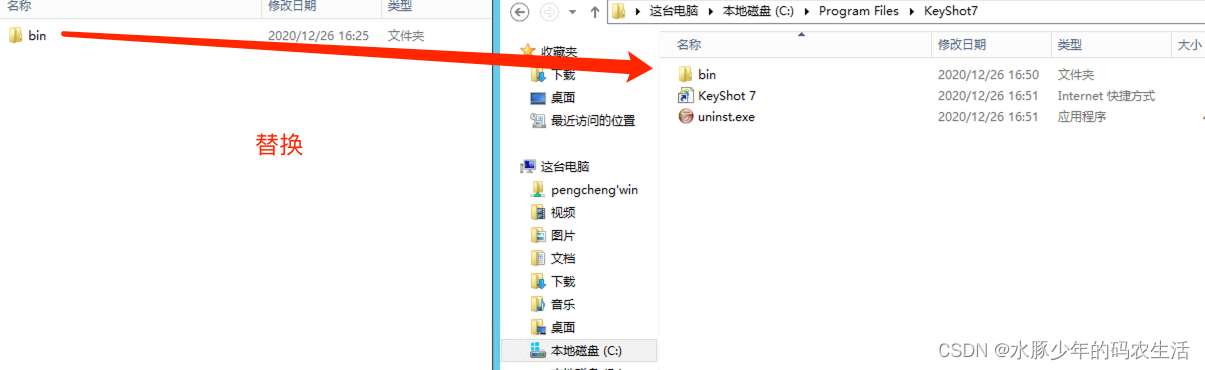
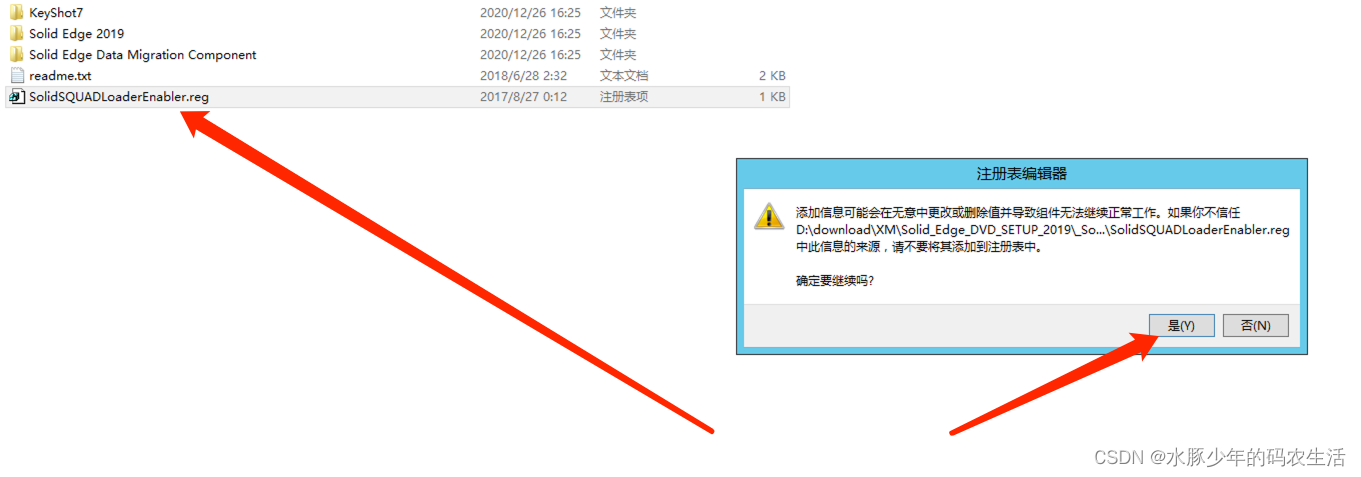
三、最后设置一下
- 在程序里找到这个然后打开
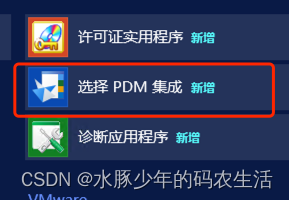
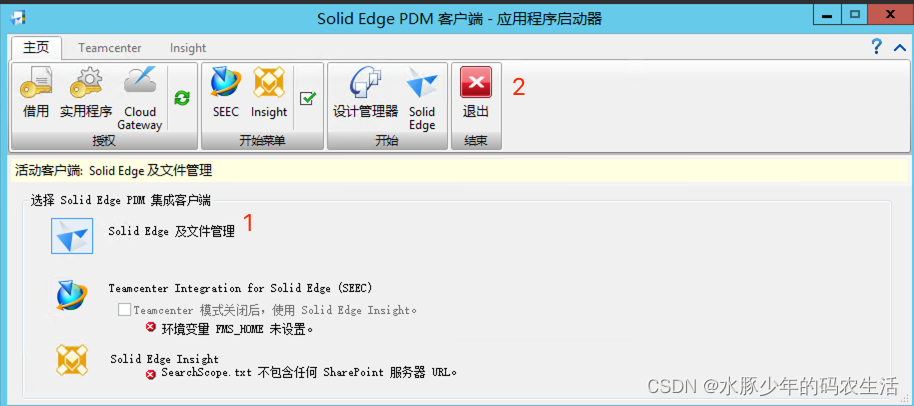





















 1578
1578











 被折叠的 条评论
为什么被折叠?
被折叠的 条评论
为什么被折叠?










